Hier können Sie Fragen, Wünsche, Anforderungen oder Kommentare zur neuen Version 2.0 mit Tarif 590 posten.
Installation
Installieren:
Zum Testen können ein DEMO des Praxismanager unter Bestellung gratis herunterladen. Dies können Sie 30 Tage lang testen.
Wenn Sie das Programm mögen, registrieren Sie sich im Praxismanager und senden Sie uns das Dokument.
Nach Eingang des Antrages und Eingang der Zahlung erhalten Sie den Lizenzschlüssel.
Die bereits eingegebenen Daten können Sie weiterhin verwenden.
Installation
Downlaod Praxismanager Basis V1.03 mit Microsoft Access SP1.
Das ist kein Update. Sie müssen zuerst die Accessruntime deinstallieren, bevor Sie dieses Programm installieren.
Drücken Sie auf den Button „Download“ und wählen Sie Speichern unter.
Anschliessend entzippen Sie die Datei und können danach mit der Installation starten.
Die Installation läuft in 3 Schritten ab:
Zuerst wird der Praxismanager installiert, dann wird die Accessruntime von Mircrosoft installiert und zum Schluss noch das Servicepack SP1 von Microsoft Access. Erst Danach sollten Sie den Praxismanager öffnen.
Der erste Start des Praxismanagers:
Bei der ersten Ausführung vom Praxismanager werden Sie von Microsoft gefragt, ob dieses Programm sicher ist.
Windows weiss nicht genau, ob ein Virus versucht sich zu installieren, oder ob es sich um eine bewusste Installation eines Programms handelt.
Darum frägt Windows Sie sicherheitshalber bei Ihnen nach.
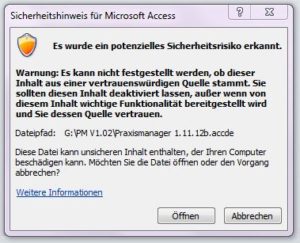
wählen Sie hier öffnen.
Danach startet der Praxismanager.
Merken Sie sich das Passwort, das beim ersten Start angeben wird. Dieses sollten Sie danach aber nach der Registrierung ändern.
Für Hilfe können Sie das Handbuch kontaktieren (Sie finden es im Programm im dem ICON „?“, mit F1 oder unter C:\PManager auf Ihrem PC). Es muss allerdings der Acrobat Reader installiert sein.
Wenn die Software Ihnen zusagt, können Sie diese registrieren und den Betrag auf dieses Konto einzahlen.
(inkl. senden eines Dokument, das beweist, dass Sie Mitglied eines anerkannten Verbandes sind)
Wenn Sie nacheinander versuchen mehrmals den Praxismanager auf dem gleichen Computer zu installieren oder versuchen des Demo zu überlisten, bemerkt das der Praxismanager und die Demoversion läuft aus und der Praxismanager muss vor der Verwendung registriert werden.
Update auf V2.05
(Nur für Benutzer, die bereits die Version 1.01-1.12 installiert haben).
Vor der Installation unbedingt den ganzen Ordner:
C:/PManager
In einem anderen Ordner/Stick/Cloud kopieren!
Wir empfehlen zwingend ein Backup zu erstellen und übernehmen keine Haftung für verlorene Daten.
Bitte beachten Sie, dass ab der Version 2 für Rechnungen andere Daten gepflegt werden müssen und es sein kann, dass gewisse alte Daten in Rechnungen nicht mehr korrekt angezeigt werden.
Hier können Sie die neue Version downloaden.
Bitte speichern Sie die Files unter C:/PManager. Wenn Sie ein Backup erstellt haben pizza bern , können Sie die Daten überschreiben.
Danach können Sie den Praxismanager wie gewohnt öffnen. Jetzt müssen Sie sich nochmals für die neue Version registrieren.
Nach Eingabe des erhaltenen Lizenzschlüssels können Sie ohne Einschränkungen arbeiten.
Updates nehmen Sie auf eigenes Risiko vor.
Wir übernehmen keine Haftung für Verluste von Daten!

